
家族は恋人に見られたくないiPhoneのアイコン(アプリ)がある時。
逆に、浮気予防のために旦那のiPhoneのアプリをこっそり入れておきたい!という時などにおすすめ。
アプリを消さずに、アイコンだけを消す方法を紹介します。
【アイコンを隠す方法その1】
フォルダを使う方法
一般的によくやる簡単な方法です。
iPhoneのアイコンをそのまま出しておくのではなくて、アプリ同士を重ねてフォルダを作成して、その中に見せたくないアイコンを隠しておくやり方です。
ファルダ内にそのまま入れておくだけではなくて、フォルダ内の2ページ目に入れるようにする。
1個だけフォルダがあると、明らかに怪しいので複数のフォルダを作っておく… 等の一工夫も必要です。
【アイコンを隠す方法その2】
機能制限を使う方法
iPhoneの機能制限を使って、アプリそのものを見せなくする方法です。
※ この方法を使った後で、もとに戻すと「アプリの配置」が、自分で並び替えていたものではないバラバラになってしまうので、並び方にこだわりがある人は非推奨です。
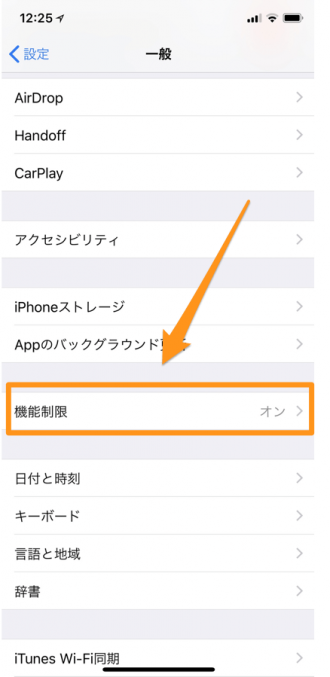
「設定」アプリを選択したら、少し下側にある「機能制限」をタップ。(暗証番号の入力が必要)

下にスクロールして「App」を選択します。
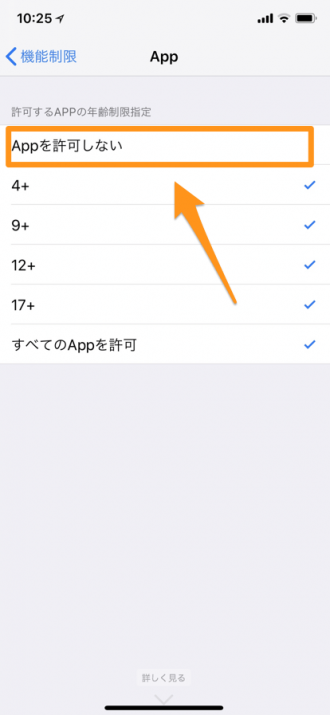
通常は「すべてのAppを許可」にチェックが入っているので、「Appを許可しない」や、アプリの年齢制限に応じた数字をチェックします。
ホーム画面に戻ると、制限したアプリが全て非表示になっています。
【アイコンを隠す方法その3】
裏技的なやり方(テクニックが必要)
少しテクニックが必要ですが、制限したりフォルダに隠したりと面倒な事なしに、シンプルにアイコンをホーム画面から隠せる裏技的な方法を紹介します。

消したいアプリのアイコンを長押しして編集モードへ。
長押しをキープした状態のままSiriを起動します。
(サイドボタンやホームボタンを長押し/ 機種によって操作が違います)
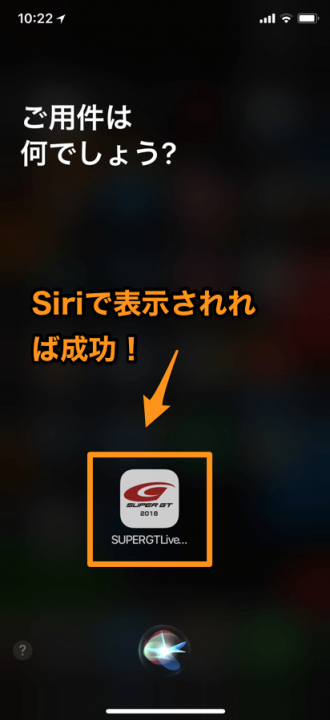
Siriの起動後に、長押ししている指を適当に上下左右にスライドさせます。
Siriの画面なのに、上のように消したいアイコンが表示されれば成功。そのまま指を離すお、ホーム画面上からもアイコンがない状態にできます。
「テクニックが必要」というのがこの部分で、Siriでアイコンが表示されなければ失敗です。はじめに戻り何度が挑戦してみて下さい。
(成功の法則がつかめなかったのですが、消したいアプリをタスク終了していたり、失敗後に電源のONとOFFで確率を上げる事ができたように感じます)
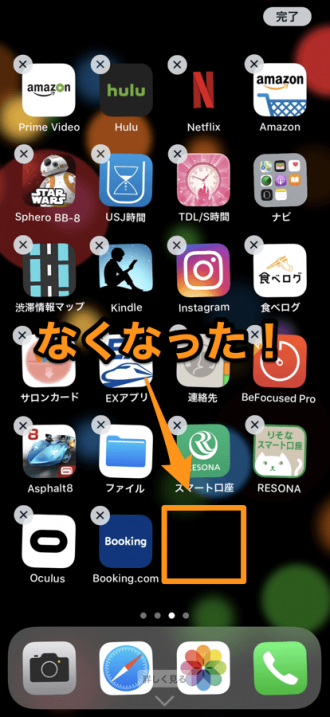
ホーム画面に戻ってみると、アイコンがなくなった状態に。
消したアイコンをもとに戻したい時には、次の2つの方法があります↓
再びアイコンを長押しで編集モードにして、適当に左右にページを移動させる。(いける時、できない時あり)
iPhoneを再起動させる。
筆者はiPhone X 等の機種で試した方法ですが、他の機種でも同様の方法でやれるはず。ただ、iosのアップデート等で今後はできなくなる可能性もあります。












